De © van deze les is van mezelf.
Mijn lessen mogen NIET gelinkt of gekopieerd worden
op andere websites en/of forums, zonder mijn toestemmig
Elke gelijkenis met andere lessen op het wijde web, berust op louter toeval.
Laat de namen en watermerken van tubes en ander materiaal intact.
Het vraagt veel werk om deze te maken.
Heb hier aub respect voor.
Ik bedank dan ook iedereen dat ik hun tubes en materialen
mag gebruiken.

Als u uw creatie in een blog, op Facebook of op een website plaatst,
gelieve dan een link naar de les vermelden.
Algemene voorbereidingen :
Installeer eerst je filters voor je PSP opent !!
Lettertype : opslaan in je fontfolder (of lettertype map) in PSP
Maskers : opslaan in je maskerfolder in PSP, tenzij anders vermeld
Textuur & Patroon : opslaan in je textuur- of patroon folder in PSP
Selecties : opslaan in je map Selecties in PSP
Open je tubes in PSP, dupliceren en sluit originelen
(*) Herken je een tube van jezelf, contacteer me dan even,
zodat ik je naam kan
vermelden of – indien je wenst – de tube kan verwijderen.
Filters HERE en HERE
Toestemmingen tubes HERE
Materiaal HERE
Benodigdheden :
1/ KaD_Woman_123
2/ 421_KaD_Butterfly
3/ 421_KaD_Deco1
Selecties : openen in PSP en minimaliseren
1/ 421_KaD_Alfakanaal
Masks : openen in PSP en minimaliseren
1/ Narah_mask_0629
Patroon : openen in PSP en minimaliseren
1/ 421_KaD_Patroon
Filter Presets :
1/ 421_KaD_Shadow – dubbel klikken om te instaleren
2/ 421_KaD_Flood – laat deze maar in je map staan
Font (lettertype)
1/ Rudolfo_Swash
Kleurenpallet
Er zijn kleurverschillen in de verschillende versies van Psp.
Gebruik daarom de html codes van het kleurenpallet om er zeker van te zijn,
dat je dezelfde kleuren hebt. Ook bij het samenvoegen van lagen, kunnen er kleurverschillen zijn.
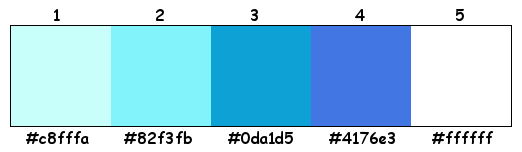
Filters :
1/ Unlimited 2.0 : &<Background Designers IV> – sf10 Square Bumps (-)
2/ Unlimited 2.0 : &<Bkg Designer sf10 I> – Circus Maximus (-)
3/ Simple : Pizza Slice Mirror
4/ Alien Skin : EyeCandy 5 – Impact – Glass & Perspective Shadow
5/ Mehdi : Weaver
6/ Muhra Meister : Perspective Tiling – Copies
7/ Flaming Pear – Flood
(-) Deze filters importeren in Unlimited 2.0 om hetzelfde resultaat te bekomen
---------------------------------------
Werkwijze
Bij gebruik van andere tubes en kleuren, kan de mengmodus en/of laagdekking verschillen
Vanaf nu gebruik ik de termen “SPIEGELEN” en “OMDRAAIEN” weer gewoon.
Spiegelen : Horizontaal spiegelen – Omdraaien : Verticaal spiegelen
We gaan beginnen – Veel plezier!
Denk eraan om je werk regelmatig op te slaan
Kleuren :
Voorgrond : #c8fffa
Achtergrond : #82f3fb
Verloop voorgrond : -
1
Open : 421_KaD_Alfakanaal
Venster – dupliceren
Minimaliseer het origineel – we werken op de kopie
2
Alles selecteren
Open en kopieer : 421_KaD_Patroon
Bewerken – Plakken in selectie
Selectie opheffen
3
Aanpassen – vervagen – Gaussiaans : 40
4
Effecten – Unlimited 2.0 – &<Background Designers IV> – sf10 Square Bumps – zie PS
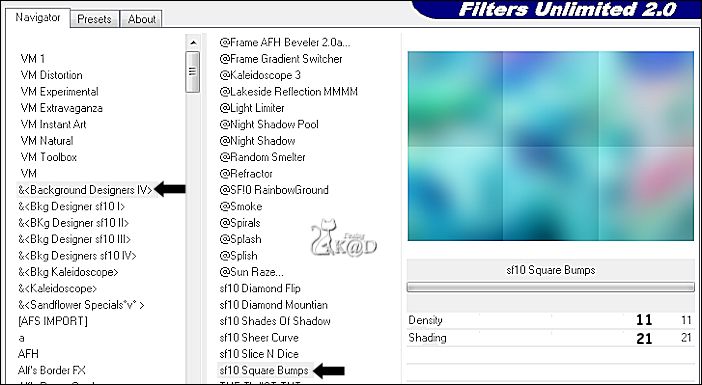
5
Effecten – Randeffecten – Accentueren
6
Lagen – Dupliceren
Afbeelding – spiegelen en omdraaien
Zet Mengmodus op Hard Licht en Laagdekking op 50
Lagen – Zichtbare lagen samenvoegen
7
Lagen – dupliceren
Effecten – Unlimited 2.0 – &<Bkg Designer sf10 I> – Circus Maximus – zie PS
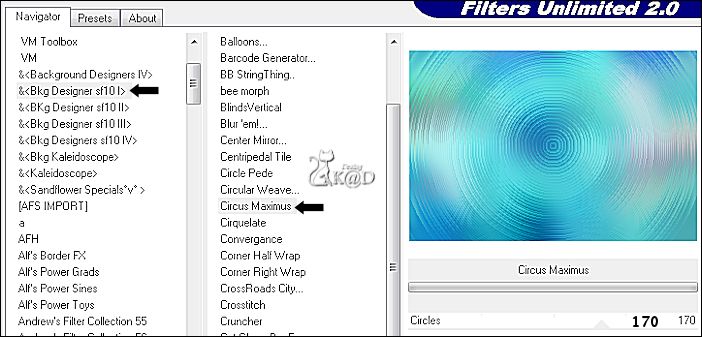
8
Effecten – Afbeeldingseffecten – Naadloze Herhaling – zie PS
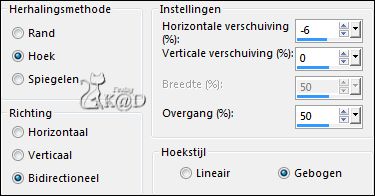
Zet Mengmodus op Kleur en Laagdekking op 50
9
Effecten – Randeffecten – Accentueren
10
Effecten – Simple – Pizza Slice Mirror
Aanpassen – Scherpte – Verscherpen
11
Zet achtergrond op kleur 3
Activeer onderste laag
Selecties – Laden uit alfakanaal – Selectie 1 – zie PS
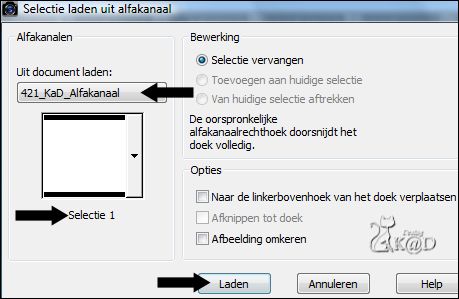
Selecties – Laag maken van selectie
Lagen – schikken – vooraan
12
Selecties – Inkrimpen : 20
Vul met achtergrond
Selecties – Inkrimpen : 2
Vul met voorgrond
Selecties – Inkrimpen : 2
Vul met achtergrond
Selecties – Inkrimpen : 2
Druk Delete op je toetsenbord
13
Lagen – Nieuwe Rasterlaag
Open en kopieer : 421_KaD_Patroon
Bewerken – Plakken in selectie
Aanpassen – Scherpte – Nog Scherper
14
Lagen – Nieuwe Rasterlaag
Effecten – Alien Skin – EyeCandy 5 – Impact – Glass – kies “Clear” aan de linkerkant
15
Activeer “Tot laag gemaakte Selectie” – zie PS
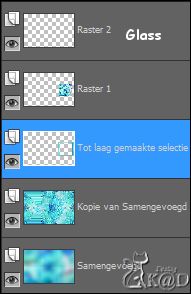
Selecties – Laden uit alfakanaal – Selectie 1 – zie boven
Selecties – Inkrimpen : 20
Effecten – 3D-effecten – Slagschaduw : V&H 2 – 35 – 2 – Kleur 3
Herhalen met V&H -2
Selectie opheffen
Herhaal slagschaduw V&H -2
Herhalen met V&H 2
Zet Mengmodus op Overlay en Laagdekking op 61
16
Sluit de onderste twee lagen (klik op het oogje)
en activeer bovenste laag – zie PS
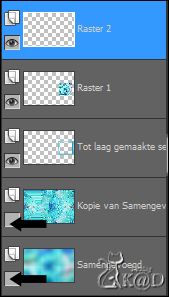
Lagen – zichtbare lagen samenvoegen
Open alle lagen maar blijf op de bovenste laag
17
Afbeelding – Formaat wijzigen : 60%, alle lagen NIET aangevinkt
Druk K op je toetsenbord
Waarden : POS X : 671 – POS Y : 48
Druk M op je toetsenbord
18
Lagen – Dupliceren
Activeer de laag er net onder
Effecten – Alien Skin – EyeCandy 5 – Impact – Perspective Shadow :
Kies aan de linkerkant : 421_KaD_Shadow
Bij Basic kan je de kleur aanpassen indien nodig
19
Effecten – Vervormingseffecten – Golf – zie PS

Zet mengmodus op Bleken
20
Activeer bovenste laag
Effecten – Afbeeldingseffecten – Verschuiving : H 0 – V -20 – transparant
Aanpassen – Scherpte – Nog Scherper
21
Activeer “Kopie van Samengevoegd”
Selecties – Laden uit alfakanaal – Selectie 2 – zie PS
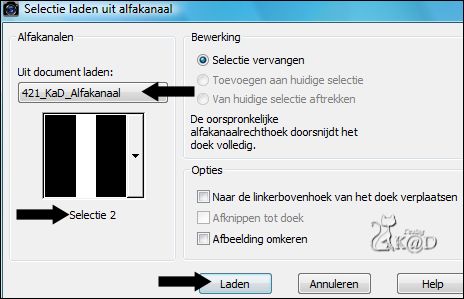
Selecties – Laag maken van selectie
Selectie opheffen
Effecten – Mehdi – Weaver – zie PS
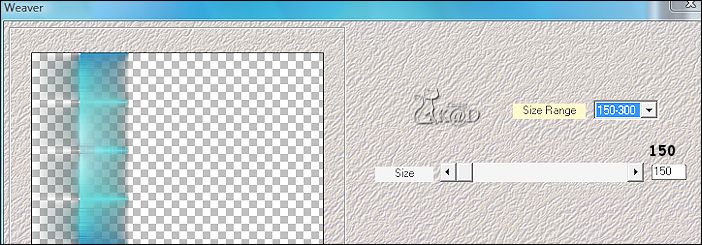
22
Effecten – Vervormingseffecten – Golf – zie PS
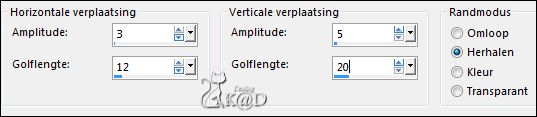
23
Aanpassen – Scherpte – Verscherpen
Zet Laagdekking op 65
24
Activeer onderste laag
Selecties – Laden uit alfakanaal – Selectie 3 – zie PS
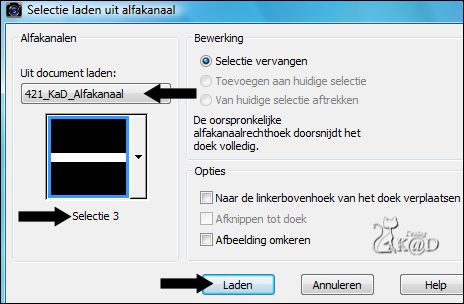
Selecties – Laag maken van selectie
Effecten – Muhra Meister – Perspective Tiling – Standaard
Druk 1x op reset en dan ok
Selectie opheffen
25
Lagen – Schikken – Vooraan
Lagen – Schikken – omlaag
Aanpassen – Scherpte – Nog Scherper
Effecten – 3D-effecten – Slagschaduw : V&H 0 – 40 – 20 – #000000
26
Activeer bovenste laag
Lagen – dupliceren
Activeer de laag er net onder
Effecten – MuRa Meister – Copies – zie PS
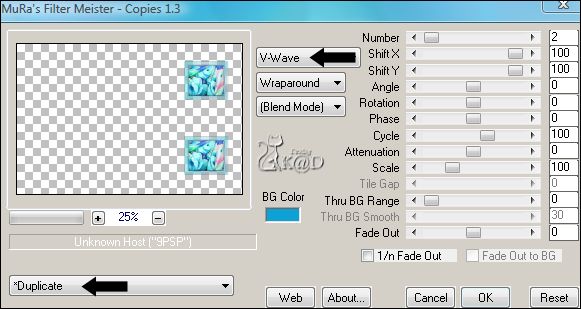
27
Maak een selectie rond de bovenste kader – zie PS
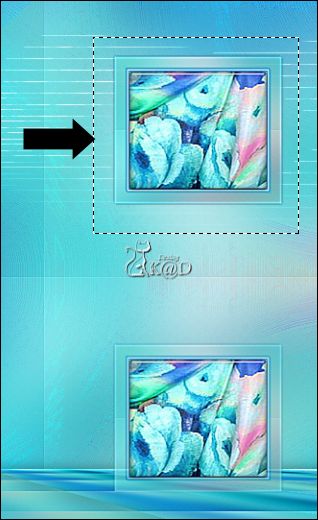
Druk Delete op je toetsenbord
Selectie opheffen
28
Lagen – dupliceren
Afbeelding – Formaat wijzigen : 75%, alle lagen NIET aangevinkt
Afbeelding – vrij Roteren : Links – 15 – niets aangevinkt
Zet op zijn plaats – zie PS

Lagen – Omlaag samenvoegen
29
Effecten – Flaming Pear – Flood – Klik op het bovenste pijltje – zie PS
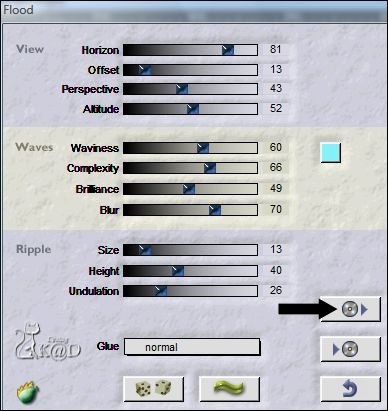
en kies de preset in je map Materialen/FilterPresets / 421_KaD_Flood – zie PS

30
Open en kopieer : 421_KaD_Butterfly
TIP : Je kan deze ook zelf maken, kijk hiervoor onderaan de les
Bewerken – Plakken als nieuwe laag
Lagen – Schikken – Vooraan
Afbeelding – Formaat wijzigen : 80%, alle lagen NIET aangevinkt
Afbeelding – vrij Roteren : Links – 15 – niets aangevinkt
Effecten – 3D-effecten – Slagschaduw : V&H 2 – 50 – 2 – #000000
Zet op een mooie plaats
31
Lagen – dupliceren
Afbeelding – Formaat wijzigen : 80%, alle lagen NIET aangevinkt
Afbeelding – spiegelen
Herhaal deze stap tot je in totaal 6 vlinders hebt
Zet de vlinders op een mooie plaats - kijk even naar het vb
Activeer bovenste laag
Lagen – omlaag samenvoegen
5x herhalen – je vlinders staan nu op één laag
Aanpassen – Scherpte – Verscherpen
32
Zet voorgrond op #ffffff
Activeer “Kopie van samengevoegd (tweede laag van onder)
Lagen – nieuwe Rasterlaag
Vul met voorgrond
Lagen – Nieuwe Maskerlaag – Uit afbeelding “Narah_mask_0629” – zie PS

Lagen – Samenvoegen – Groep samenvoegen
Zet Mengmodus op Zacht licht
33
Open en kopieer : KaD_Woman_123
Bewerken – Plakken als nieuwe laag
Lagen – Schikken – Vooraan
Afbeelding – spiegelen
Afbeelding – Formaat wijzigen : 50%, alle lagen NIET aangevinkt
Druk K – POS X : 8 – POS Y : 39 – Druk M
34
Aanpassen – scherpte – Verscherpen
Lagen – Dupliceren
Activeer de laag er net onder
Aanpassen – Vervagen – Gaussiaans – 10
Zet mengmodus op Vermenigvuldigen
35
Activeer bovenste laag
Draai je kleuren om : VG = Kleur 3 – AG = #ffffff
Open font : Rudolfo_Swash en minimaliseer
Grootte = 72 pix – Steekbreedte = 1
Typ : Eilinora
36
Lagen – Omzetten in Rasterlaag
Effecten – 3D-effecten – Slagschaduw : V&H 2 – 50 – 2 – #000000
Druk K – POS X : 415 – POS Y : 123 – Druk M
Zet Laagdekking op 75
37
Open en kopieer : 421_KaD_Butterfly
Bewerken – Plakken als nieuwe laag
Afbeelding – Formaat wijzigen : 65%, alle lagen NIET aangevinkt
Afbeelding – vrij Roteren : Rechts – 30 – niets aangevinkt
Effecten – 3D-effecten – Slagschaduw : V&H 2 – 50 – 2 – #000000
Aanpassen – Scherpte – Verscherpen
Zet de vlinder op de naam – kijk even naar het vb
38
Afbeelding – Randen toevoegen :
1 pix kleur 4
3 pix kleur #ffffff
1 pix kleur 4
20 pix kleur #ffffff
1 pix kleur 4
Alles selecteren
35 pix kleur #ffffff
39
Effecten – 3D-effecten – Slagschaduw : V&H 0 – 60 – 30 – Kleur 4
Selectie opheffen
40
Afbeelding – Randen toevoegen :
1 pix kleur 4
3 pix kleur #ffffff
1 pix kleur 4
41
Open en kopieer : 421_KaD_Deco1
Bewerken – plakken als nieuwe laag
Druk K – POS X : 45 – POS Y : 6 – Druk M
Vervang evtl. de vlinders door jouw vlinders
42
Plaats je naam en/of watermerk
Plaats mijn watermerk
Lagen – Alle lagen samenvoegen
43
Afbeelding – Formaat wijzigen : 900 pix
Aanpassen – Scherpte – Onscherp masker : 2 – 30 – 2 – niets aangevinkt
44
Opslaan als .jpg
Je afbeelding is klaar
Ik hoop dat jullie het een leuke les vonden
Groetjes
K@rin
11-07-2017
***
Vlinder zelf maken
Open je zelf gekozen patroon of plaatje
Activeer Gereedschap Basisvorm – Druk P
Weet je niet wat dit is, kijk dan HIER
Kies een vlinder
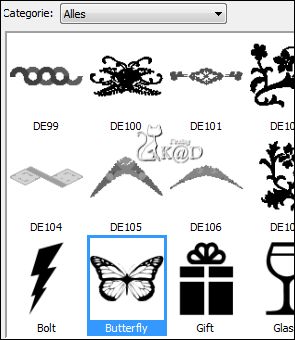
Sleep nu je muis van links boven naar Rechts onder,
de grootte hoe je jouw vlinder wil hebben.
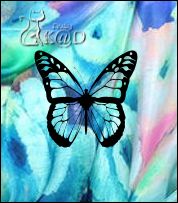
**Selectie – Alles selecteren
Selectie – Zwevend
Selectie – Niet zwevend
Activeer de laag er net onder
Selecties – Laag maken van selectie
Selectie opheffen
Bewerken – kopiëren
Bewerken – plakken als nieuwe afbeelding
Je vlinder is klaar
Heb je in je basisvorm geen vlinder, gebruik dan
"421_KaD_Butterfly" en plak als nieuwe laag op je patroon.
De rest blijft hetzelfde vanaf **
***
Extra vb gemaakt in PSP X2 – Tube DBK


Deze les is getest door
Jannie


Connie


Bedankt meiden !

Klik op de banner hieronder om naar de galerij te gaan.


VERSIES VAN MIJN VERTALERS

VioletteGraphics_Vert-FR

421_Graficamia_Vert-IT

421_Graficamia2_Vert-IT
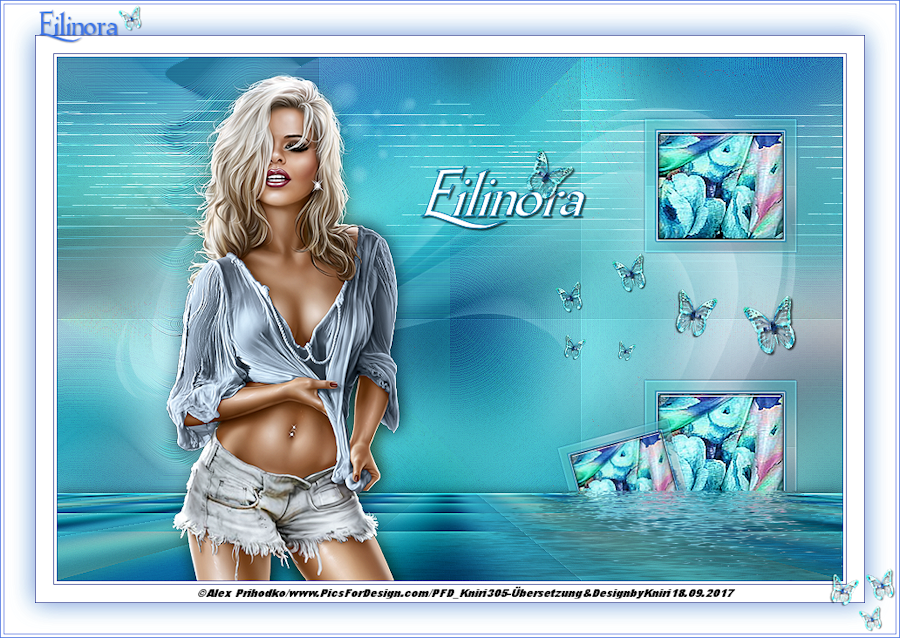
Kniri_Vert-DE

SVCDesign_Vert-ES

ACBDesigns_Vert-UK by Chris



